- Μέρος 1. Πώς να μεταφέρετε φωτογραφίες από το Android στο iPad μέσω του Google Photos
- Μέρος 2. Πώς να μεταφέρετε φωτογραφίες από το Android στο iPad μέσω iCloud
- Μέρος 3. Πώς να μεταφέρετε φωτογραφίες από το Android στο iPad μέσω του iTunes/Finder
- Μέρος 4. Πώς να μεταφέρετε φωτογραφίες από Android σε iPad με το Fonelab HyperTrans
- Μέρος 5. Συχνές ερωτήσεις σχετικά με τη μεταφορά φωτογραφιών από το Android στο iPad
Μεταφορά δεδομένων από iPhone, Android, iOS, υπολογιστές σε οπουδήποτε χωρίς απώλειες.
- Μεταφορά δεδομένων από μία κάρτα Micro SD σε άλλο Android
- Πώς να μεταφέρετε εικόνες από ένα τηλέφωνο σε άλλο
- Πώς να μεταφέρετε φωτογραφίες από το παλιό τηλέφωνο LG στον υπολογιστή
- Πώς να μεταφέρετε φωτογραφίες από μια παλιά Samsung σε άλλη Samsung
- Μεταφορά επαφών από τη Samsung στο iPhone
- Μεταφέρετε δεδομένα από τη LG στη Samsung
- Μεταφορά δεδομένων από παλαιό tablet σε νέο
- Μεταφορά αρχείων από Android σε Android
- Μεταφορά φωτογραφιών iCloud στο Android
- Μεταφορά σημειώσεων iPhone στο Android
- Μεταφέρετε το iTunes Music στο Android
Πώς να μεταφέρετε φωτογραφίες από το Android στο iPad με βολικούς τρόπους
 αναρτήθηκε από Λίζα Οου / 11 Ιαν 2022 09:00
αναρτήθηκε από Λίζα Οου / 11 Ιαν 2022 09:00Σκοπεύετε να αλλάξετε τη συσκευή σας Android σε iPad; Ή έχετε ήδη ένα; Και απλώς ήθελα να μεταφέρω τις φωτογραφίες σας από το τηλέφωνο Android στο iPad σας. Εάν σας αρέσει η λήψη φωτογραφιών, ίσως θέλετε να τις αποθηκεύσετε σε οποιαδήποτε συσκευή χρησιμοποιείτε και να τις κοιτάζετε επανειλημμένα στη Συλλογή σας. Στην πραγματικότητα, αγαπάμε πολύ τις φωτογραφίες μας αυτές τις μέρες. Δεν θέλουμε καν να τα διαγράψουμε, γιατί μας επιτρέπουν να θυμόμαστε τι συνέβη, τι νιώσαμε και τι είδαμε σε αυτές τις φωτογραφίες. Θέλετε να τα μεταφέρετε στο iPad σας; Ευτυχώς που είσαι εδώ. Σε αυτήν την ανάρτηση, θα σας δείξουμε τους 4 πιο βολικούς τρόπους μεταφοράς φωτογραφιών από Android σε iPad.
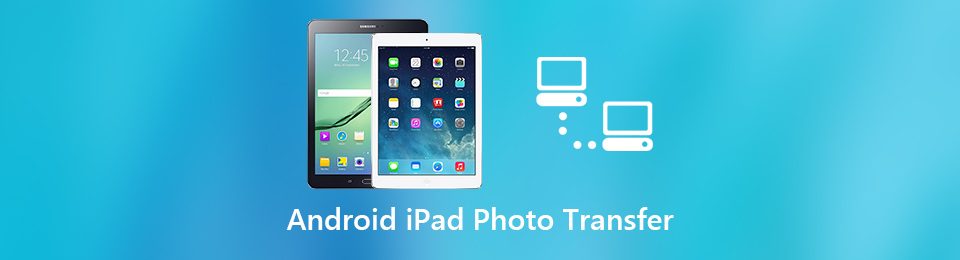

Λίστα οδηγών
- Μέρος 1. Πώς να μεταφέρετε φωτογραφίες από το Android στο iPad μέσω του Google Photos
- Μέρος 2. Πώς να μεταφέρετε φωτογραφίες από το Android στο iPad μέσω iCloud
- Μέρος 3. Πώς να μεταφέρετε φωτογραφίες από το Android στο iPad μέσω του iTunes/Finder
- Μέρος 4. Πώς να μεταφέρετε φωτογραφίες από Android σε iPad με το Fonelab HyperTrans
- Μέρος 5. Συχνές ερωτήσεις σχετικά με τη μεταφορά φωτογραφιών από το Android στο iPad
Μεταφορά δεδομένων από iPhone, Android, iOS, υπολογιστές σε οπουδήποτε χωρίς απώλειες.
- Μετακίνηση αρχείων μεταξύ iPhone, iPad, iPod touch και Android.
- Εισαγωγή αρχείων από iOS σε iOS ή από Android σε Android.
- Μετακίνηση αρχείων από iPhone / iPad / iPod / Android σε υπολογιστή.
- Αποθήκευση αρχείων από υπολογιστή σε iPhone / iPad / iPod / Android.
Μέρος 1. Πώς να μεταφέρετε φωτογραφίες από το Android στο iPad μέσω του Google Photos
Γνωρίζετε ότι μπορείτε να χρησιμοποιήσετε το Google Photos σε οποιαδήποτε συσκευή; Απλώς πρέπει να συνδεθείτε στον Λογαριασμό σας Google και η εφαρμογή θα λειτουργήσει. Όποιες φωτογραφίες έχετε αποθηκεύσει, δημιουργήσετε αντίγραφα ασφαλείας ή συγχρονίσετε στις Φωτογραφίες Google θα είναι επίσης ορατές μόλις συνδεθείτε στον λογαριασμό όπου το κάνατε σε οποιαδήποτε συσκευή χρησιμοποιείτε. Το Google Photos είναι μια υπηρεσία κοινής χρήσης και αποθήκευσης φωτογραφιών που αναπτύχθηκε από την Google. Μπορείτε να μεταφέρετε φωτογραφίες από το Android στο iPad σας χρησιμοποιώντας το Google Photos; Φυσικά μπορείτε να! Εδώ είναι τα βήματα για να το κάνετε.
Βήματα σχετικά με τον τρόπο μεταφοράς φωτογραφιών από το Android στο iPad μέσω του Google Photos:
Βήμα 1Για να ξεκινήσετε, μεταβείτε στην εφαρμογή Play Store του Android σας και αναζητήστε και εγκαταστήστε την εφαρμογή Google Photos, αν δεν το έχετε κάνει ήδη. Και ανοίξτε το σύμβολο της εφαρμογής Google Photos στον Λογαριασμό σας Google.
Βήμα 2Μετά από αυτό, πατήστε το εικονίδιο του λογαριασμού σας στην επάνω δεξιά γωνία της οθόνης σας. Στη συνέχεια, επιλέξτε Ρυθμίσεις φωτογραφιών από το αναπτυσσόμενο μενού. Στη συνέχεια, θα μεταφερθείτε στην επιλογή Ρυθμίσεις. Ενεργοποιήστε την επιλογή Δημιουργία αντιγράφων ασφαλείας και συγχρονισμός μετά από αυτό. Όλα τα δεδομένα από τη Συλλογή Android σας θα συγχρονιστούν με τις Φωτογραφίες Google.
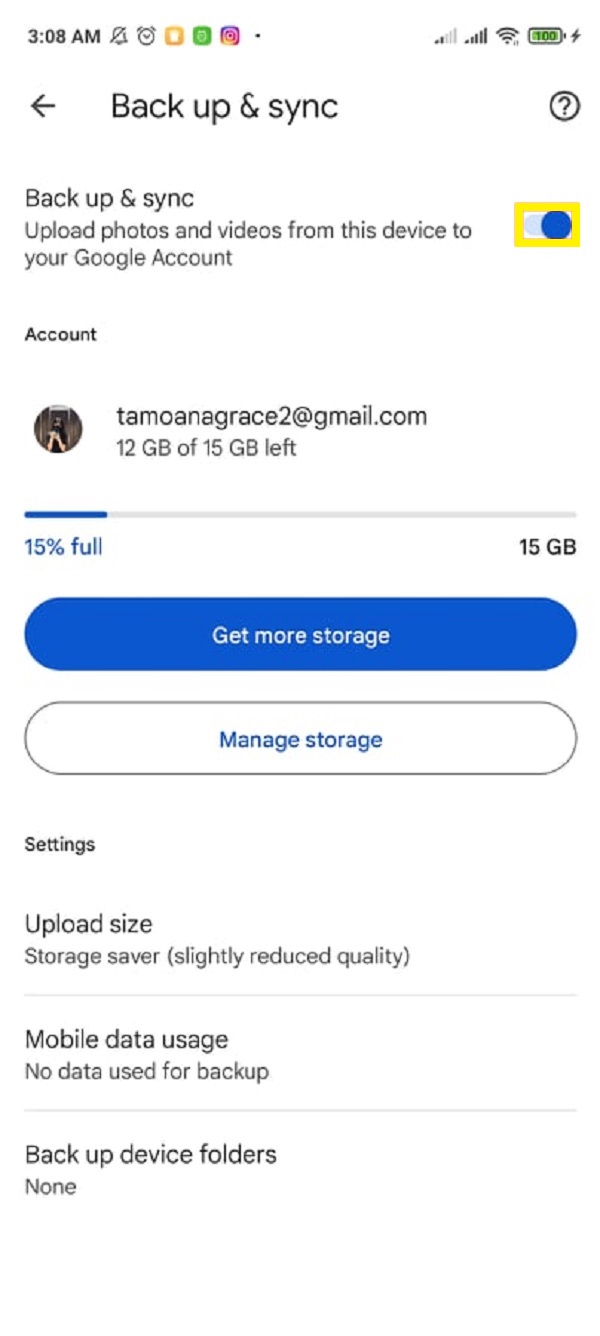
Βήμα 3Στη συνέχεια, αν δεν έχετε ήδη το Google Photos στο iPad σας, μεταβείτε στο App Store και κατεβάστε το. Στη συνέχεια, ανοίξτε το και συνδεθείτε με τον Λογαριασμό Google που χρησιμοποιήσατε για τη δημιουργία αντιγράφων ασφαλείας και τον συγχρονισμό των εικόνων της συσκευής σας.
Βήμα 4Τέλος, στις Ρυθμίσεις Google Photos στο iPad σας, ενεργοποιήστε το Backup & Sync. Οι εικόνες που ανεβάσατε στο Google Photos από το Android σας θα αρχίσουν να γίνονται λήψη στο iPhone σας μόλις ενεργοποιήσετε την επιλογή δημιουργίας αντιγράφων ασφαλείας και συγχρονισμού στις Φωτογραφίες Google στο iPhone σας.
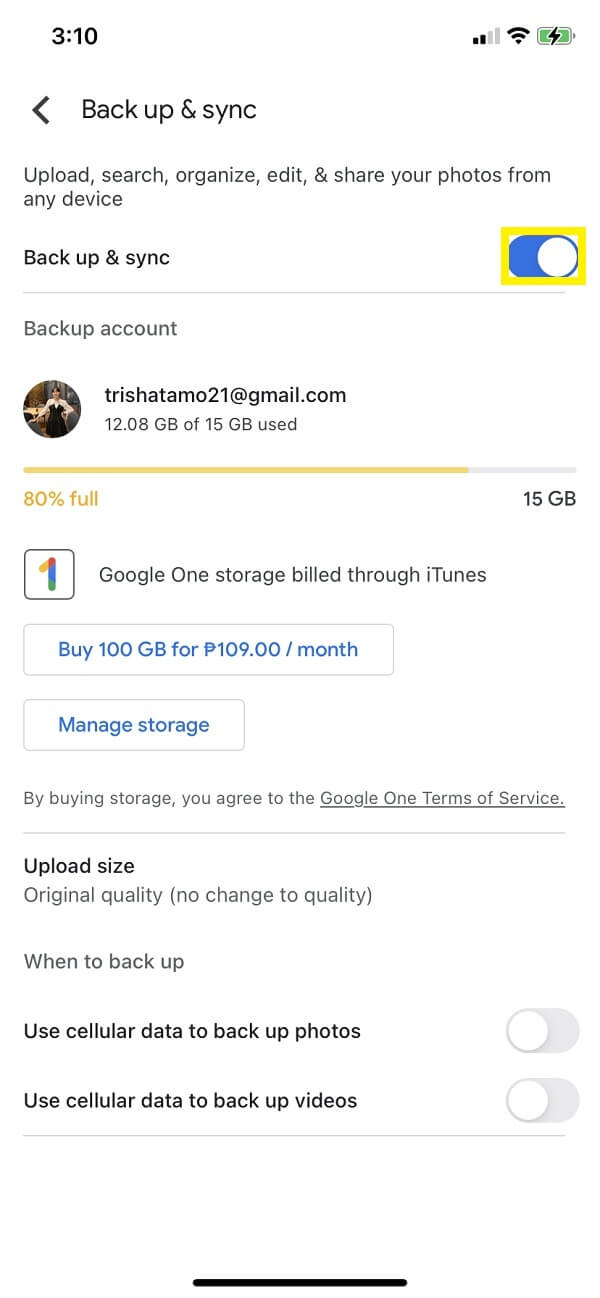
Και, αυτό είναι! Έχετε πλέον μεταφέρει με επιτυχία τις φωτογραφίες σας από το τηλέφωνο Android στο iPad σας χρησιμοποιώντας την εφαρμογή Google Photos. Ένα άλλο, έχουμε το iCloud που θα μπορούσε επίσης να σας βοηθήσει να μετακινήσετε τις φωτογραφίες σας από το Android στο iPad. Δείτε πώς να το κάνετε στο επόμενο μέρος αυτής της ανάρτησης.
Μεταφορά δεδομένων από iPhone, Android, iOS, υπολογιστές σε οπουδήποτε χωρίς απώλειες.
- Μετακίνηση αρχείων μεταξύ iPhone, iPad, iPod touch και Android.
- Εισαγωγή αρχείων από iOS σε iOS ή από Android σε Android.
- Μετακίνηση αρχείων από iPhone / iPad / iPod / Android σε υπολογιστή.
- Αποθήκευση αρχείων από υπολογιστή σε iPhone / iPad / iPod / Android.
Μέρος 2. Πώς να μεταφέρετε φωτογραφίες από το Android στο iPad μέσω iCloud
Η μεταφορά φωτογραφιών από το τηλέφωνό σας Android σε ένα iPad μέσω iCloud είναι ένας άλλος τρόπος που μπορείτε να κάνετε ή να χρησιμοποιήσετε. Από οποιοδήποτε διαδικτυακό πρόγραμμα περιήγησης, μπορείτε να έχετε πρόσβαση στις υπηρεσίες iCloud μέσω του iCloud.com. Η υπηρεσία iCloud της Apple αποθηκεύει με ασφάλεια τα αρχεία, τις σημειώσεις, τους κωδικούς πρόσβασης, τις φωτογραφίες και άλλα δεδομένα στο cloud και τα συγχρονίζει αυτόματα σε όλες τις συσκευές σας. Και έτσι, μπορείτε να αποκτήσετε πρόσβαση στο iCloud στο πρόγραμμα περιήγησής σας Android χρησιμοποιώντας αυτήν τη μέθοδο. Μάθετε πώς να κάνετε αυτήν τη μέθοδο ακολουθώντας τα παρακάτω βήματα.
Βήματα σχετικά με τον τρόπο μεταφοράς φωτογραφιών από Android σε iPad μέσω iCloud στον υπολογιστή:
Βήμα 1Πρώτα απ 'όλα, συνδέστε το τηλέφωνό σας Android στον υπολογιστή χρησιμοποιώντας ένα καλώδιο USB. Βεβαιωθείτε ότι ο υπολογιστής αναγνωρίζει τη συσκευή Android.
Βήμα 2Μετά από αυτό, αναζητήστε, πληκτρολογήστε και επισκεφτείτε το iCloud.com στο πρόγραμμα περιήγησης αναζήτησης. Και συνδεθείτε στο Apple ID σας.
Βήμα 3Στη συνέχεια, κάντε κλικ στο εικονίδιο Φωτογραφίες στην κύρια σελίδα του iCloud.com. Κάντε κλικ στο εικονίδιο Μεταφόρτωση φωτογραφιών. Και, θα κατευθυνθείτε στην Εξερεύνηση αρχείων του υπολογιστή σας κάνοντας κλικ σε αυτό το εικονίδιο.
Βήμα 4Στη συνέχεια, επιλέξτε τη συσκευή Android στην ενότητα Αυτός ο υπολογιστής που έχετε συνδέσει στον υπολογιστή. Και επιλέξτε όλες τις φωτογραφίες που θέλετε να μεταφέρετε ή να ανεβάσετε στο iCloud. Κάντε κλικ στο Άνοιγμα για να ξεκινήσετε τη μεταφόρτωσή τους.
Βήμα 5Όταν ολοκληρώσετε τη μεταφόρτωση, συνδεθείτε στο Apple ID, όπου μεταφέρετε τις φωτογραφίες από το Android στο iPad σας. Τέλος, ελέγξτε την εφαρμογή Φωτογραφίες εάν ανέβηκαν και συγχρονίστηκαν με επιτυχία στο iCloud σας.
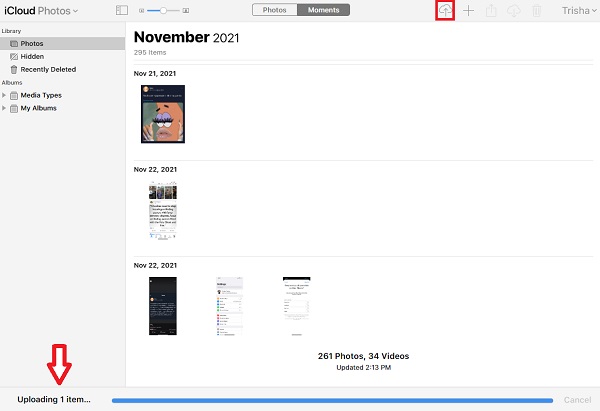
Υπάρχει ένας άλλος τρόπος για να μεταφέρετε τις φωτογραφίες σας από το τηλέφωνο Android στο iPad χρησιμοποιώντας το iCloud.
Βήματα σχετικά με τον τρόπο μεταφοράς φωτογραφιών από το τηλέφωνο Android απευθείας στο iPad:
Βήμα 1Στο πρόγραμμα περιήγησης του τηλεφώνου Android που χρησιμοποιείτε, πληκτρολογήστε και μεταβείτε στο iCloud.com.
Βήμα 2Στη συνέχεια, συνδεθείτε στο Apple ID σας. Στη συνέχεια, πατήστε στο εικονίδιο Φωτογραφίες.
Βήμα 3Στη συνέχεια, πατήστε το Άλμπουμ στο κάτω αριστερό μέρος της οθόνης σας. Στη συνέχεια, πατήστε το κουμπί "Σύμβολο συν".
Βήμα 4Στη συνέχεια, πατήστε το κουμπί Προσθήκη και μετά το Μεταφόρτωση. Και ξεκινήστε να επιλέγετε τις εικόνες που θέλετε να μεταφέρετε από το τηλέφωνό μας Android.
Βήμα 5Αφού τα επιλέξετε, ανεβάστε τα. Τέλος, ελέγξτε τα στο iPad σας κάνοντας είσοδο στο Apple ID του iCloud που χρησιμοποιήσατε για τη μεταφορά των φωτογραφιών σας από το Android.
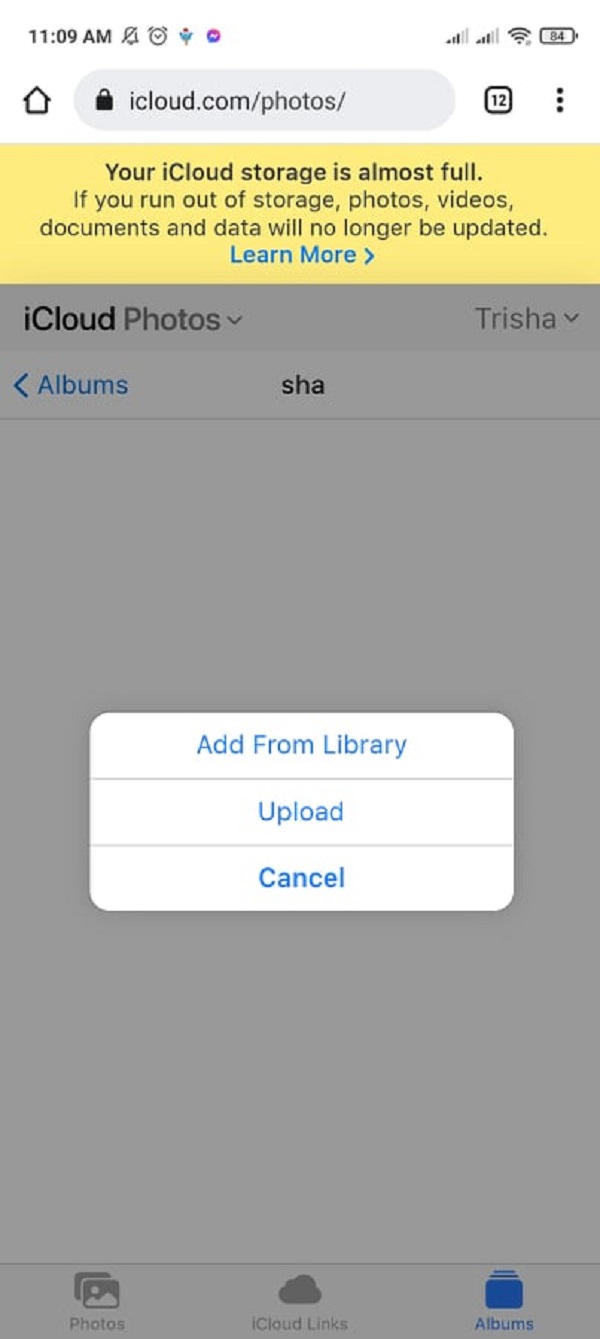
Και, αυτό είναι! Έτσι μπορείτε να μεταφέρετε τις φωτογραφίες σας από το Android στο iPad χρησιμοποιώντας το iCloud με δύο τρόπους. Υπάρχει ένας άλλος τρόπος για να μεταφέρετε τις φωτογραφίες σας από τη συσκευή σας Android στο iPad, θα σας δείξουμε και θα σας παρουσιάσουμε μέσω του iTunes/Finder. Γνωρίστε την τεχνογνωσία καθώς προχωράτε στο επόμενο μέρος αυτής της ανάρτησης.
Μέρος 3. Πώς να μεταφέρετε φωτογραφίες από το Android στο iPad μέσω του iTunes/Finder
Ένας τρόπος για να μεταφέρετε τις φωτογραφίες σας από το Android στο iPad είναι να χρησιμοποιήσετε το iTunes στα Windows ή το Finder στο Mac σας. Το iTunes είναι ένα πρόγραμμα που σας επιτρέπει να οργανώσετε, να παίξετε, να προσθέσετε στη βιβλιοθήκη ψηφιακών μέσων στον υπολογιστή σας, καθώς και να το συγχρονίσετε με μια φορητή συσκευή. Είναι ένα πρόγραμμα αναπαραγωγής τζουκ μποξ που είναι παρόμοιο με το Windows Media Player και το Songbird. Το Finder σάς δίνει πρόσβαση σε αρχεία και φακέλους, εμφανίζει παράθυρα και ελέγχει τον τρόπο χρήσης του Mac σας γενικά.
Εδώ, ίσως χρειαστεί πρώτα να αντιγράψετε τις φωτογραφίες από το τηλέφωνό σας Android στον υπολογιστή και μπορείτε να προχωρήσετε. Τώρα, ακολουθήστε τα παρακάτω βήματα για να το κάνετε αυτό χρησιμοποιώντας το iTunes/Finder.
Βήματα σχετικά με τον τρόπο μεταφοράς φωτογραφιών από το Android στο iPad μέσω του iTunes/Finder:
Βήμα 1Πρώτα και κύρια, κατεβάστε και εγκαταστήστε το iTunes στον υπολογιστή σας. Και εκκινήστε το εργαλείο.
Βήμα 2Στη συνέχεια, συνδέστε το τηλέφωνό σας Android στον υπολογιστή χρησιμοποιώντας ένα καλώδιο USB. Στη συνέχεια, αντιγράψτε και επικολλήστε τις εικόνες που θέλετε να μεταφέρετε στον υπολογιστή. Στη συνέχεια, συνδέστε το iPad σας στον υπολογιστή χρησιμοποιώντας ένα καλώδιο USB.
Βήμα 3Μετά από αυτό, στο iTunes, κάντε κλικ στο εικονίδιο του iPad. Στη συνέχεια, στο αριστερό παράθυρο της κύριας διεπαφής, κάντε κλικ στην επιλογή Φωτογραφίες.
Βήμα 4Στη συνέχεια, επιλέξτε το πλαίσιο δίπλα στο Συγχρονισμός φωτογραφιών κάνοντας κλικ σε αυτό. Και κάτω από αυτό, κάντε κλικ στο πλαίσιο δίπλα στο Αντιγραφή φωτογραφιών από για να επιλέξετε πού βρίσκονται οι φάκελοι των εικόνων σας.
Βήμα 5Στη συνέχεια, κάντε κλικ στο Επιλογή φακέλου. Τέλος, κάντε κλικ στο Apply και θα αρχίσει να συγχρονίζει τις φωτογραφίες με το iPad σας.
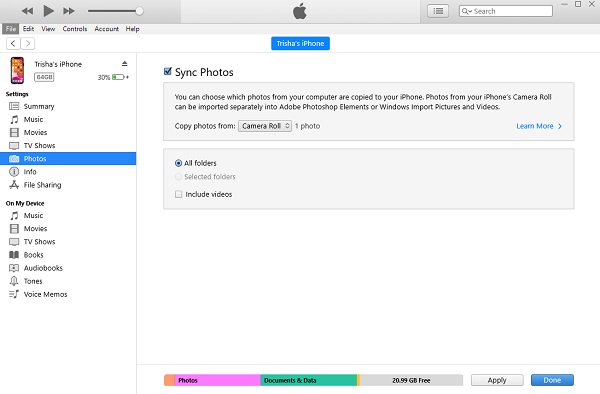
Με αυτόν τον τρόπο μπορείτε να μεταφέρετε τις φωτογραφίες σας από το τηλέφωνο Android στο iPad σας χρησιμοποιώντας το iTunes/Finder. Στο επόμενο μέρος αυτής της ανάρτησης, θα παρουσιάσουμε ένα εναλλακτικό εργαλείο που μπορείτε επίσης να χρησιμοποιήσετε για τη μεταφορά των αρχείων σας.
Μεταφορά δεδομένων από iPhone, Android, iOS, υπολογιστές σε οπουδήποτε χωρίς απώλειες.
- Μετακίνηση αρχείων μεταξύ iPhone, iPad, iPod touch και Android.
- Εισαγωγή αρχείων από iOS σε iOS ή από Android σε Android.
- Μετακίνηση αρχείων από iPhone / iPad / iPod / Android σε υπολογιστή.
- Αποθήκευση αρχείων από υπολογιστή σε iPhone / iPad / iPod / Android.
Μέρος 4. Πώς να μεταφέρετε φωτογραφίες από Android σε iPad με το Fonelab HyperTrans
FoneLab HyperTrans είναι ένα από τα πιο εξαιρετικά εργαλεία μεταφοράς τηλεφώνου για τη μεταφορά δεδομένων σε κινητά τηλέφωνα. Το FoneLab HyperTrans είναι μια εφαρμογή που σας επιτρέπει να μεταφέρετε δεδομένα μεταξύ των συσκευών σας iPad, iPhone, υπολογιστή και Android. Επιπλέον, είναι ένα εργαλείο που είναι τόσο απλό στη χρήση όσο και απολύτως ασφαλές. Δείτε πώς μπορείτε να μεταφέρετε τις εικόνες σας από το τηλέφωνο Android στο iPad σας χρησιμοποιώντας αυτήν την εφαρμογή.
Βήματα σχετικά με τον τρόπο μεταφοράς φωτογραφιών από Android σε iPad με το FoneLab HyperTrans:
Βήμα 1Αρχικά, μεταβείτε στον επίσημο ιστότοπο του εργαλείου FoneLab HyperTrans για να το κατεβάσετε και να το εγκαταστήσετε στον υπολογιστή σας. Στη συνέχεια, θα ανοίξει αυτόματα.

Βήμα 2Μετά από αυτό, συνδέστε το τηλέφωνό σας Android στον υπολογιστή χρησιμοποιώντας ένα καλώδιο USB. Στη συνέχεια, ακολουθήστε τον οδηγό σύνδεσης από το εργαλείο.

Βήμα 3Στη συνέχεια, κάντε κλικ στις Φωτογραφίες στο αριστερό παράθυρο στην κύρια διεπαφή του εργαλείου. Επιλέξτε όλες τις φωτογραφίες από το τηλέφωνό σας Android που θέλετε να μεταφέρετε. Στη συνέχεια, συνδέστε το iPad σας στον υπολογιστή.

Βήμα 4Στη συνέχεια, κάντε κλικ στο εικονίδιο Εξαγωγή σε συσκευή. Στη συνέχεια, επιλέξτε το iPad.

Βήμα 5Τέλος, περιμένετε να ολοκληρωθεί η διαδικασία μεταφοράς και είστε έτοιμοι.
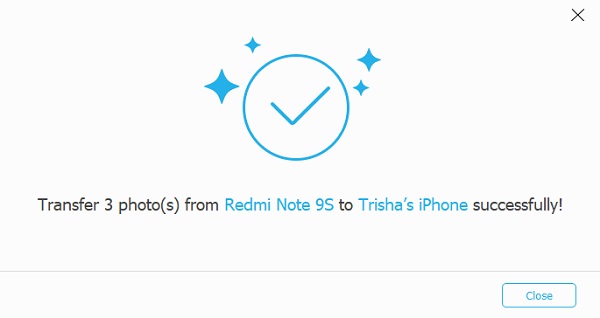
Έχετε πλέον μεταφέρει με επιτυχία τις φωτογραφίες σας από το Android στο iPad σας χρησιμοποιώντας αυτό το αξιόπιστο εργαλείο, το FoneLab HyperTrans. Είναι ένα καλό εργαλείο που υποστηρίζει συσκευές iOS και Android. Μπορείτε πάντα να χρησιμοποιήσετε αυτό το εργαλείο για να μεταφέρετε τα σημαντικά δεδομένα σας από τη συσκευή σας σε άλλη συσκευή.
Μέρος 5. Συχνές ερωτήσεις σχετικά με τη μεταφορά φωτογραφιών από το Android στο iPad
1. Μπορώ να μεταφέρω εικόνες από Android σε iPad χωρίς υπολογιστή;
Φυσικά μπορείτε να! Με το iCloud.com, μπορείτε να μεταφέρετε απευθείας φωτογραφίες από το Android στο iPad στο τηλέφωνό σας Android. Μπορείτε να δείτε τις παρακάτω οδηγίες σχετικά με αυτό. Ένα άλλο, το Μετακίνηση σε iOS εφαρμογή, μπορεί επίσης να σας βοηθήσει να μετακινήσετε τις φωτογραφίες σας από τηλέφωνο Android σε συσκευή iOS.
2. Η μεταφορά φωτογραφιών από τηλέφωνο Android σε iPad μειώνει την ποιότητα;
Εξαρτάται από τη μέθοδο που χρησιμοποιείτε. Θα καθοριστεί αφού τα μεταφέρετε. Ναι, υπάρχουν πολλοί τρόποι για να μεταφέρετε τις φωτογραφίες σας, αλλά δεν μπορούν όλοι να σας προσφέρουν την ίδια ποιότητα.
Εν κατακλείδι, αυτοί είναι οι 4 πιο βολικοί τρόποι για να μεταφέρετε τις φωτογραφίες σας από το Android στο iPad. Να είστε βέβαιοι ότι σας έχουμε δώσει τους λειτουργικούς και καλύτερους τρόπους που μπορείτε να χρησιμοποιήσετε. Ωστόσο, υπάρχει ένα εργαλείο που ξεχωρίζει περισσότερο, είναι FoneLab HyperTrans. Ωστόσο, εξακολουθεί να είναι δική σας επιλογή τι θα χρησιμοποιήσετε.
Μεταφορά δεδομένων από iPhone, Android, iOS, υπολογιστές σε οπουδήποτε χωρίς απώλειες.
- Μετακίνηση αρχείων μεταξύ iPhone, iPad, iPod touch και Android.
- Εισαγωγή αρχείων από iOS σε iOS ή από Android σε Android.
- Μετακίνηση αρχείων από iPhone / iPad / iPod / Android σε υπολογιστή.
- Αποθήκευση αρχείων από υπολογιστή σε iPhone / iPad / iPod / Android.
